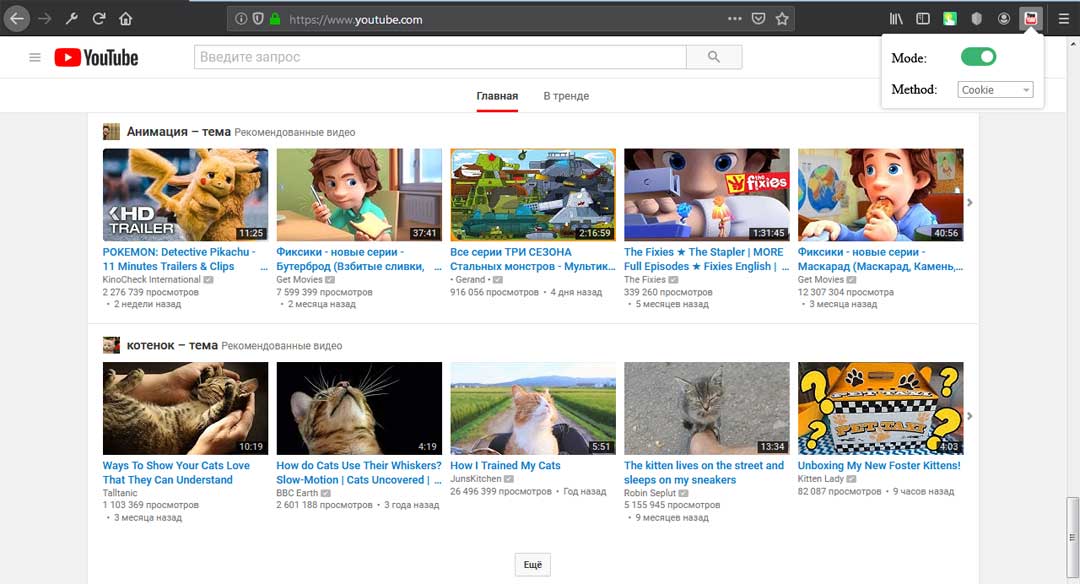Новые творческие находки, усовершенствования и прочие всплески креативности дизайнерской бригады YouTube традиционно нравятся не всем (мягко говоря). Стабильно высокое количество запросов вроде «старый дизайн YouTube» в поисковиках и новые расширения и дополнения для браузеров — лучшее тому подтверждение.
При этом очень часто старый дизайн юзер жаждет вернуть не только и не столько из консервативных побуждений, но еще и потому, что работает он лучше/шустрее, чем некоторые новые.
На днях автору этого поста лично довелось данной проблемой проникнуться (правда, сугубо в профессиональных целях) и по итогу обнаружилось одно довольно интересное расширеньице, которое одинаково неплохо работает как с Chrome, так и с Firefox (с другими Chromium-браузерами протестить его еще не успели, но, по идее, с ними прога тоже должна работать).
В этой связи, к вопросу о том,..
как вернуть старый дизайн YouTube
Значит, упомянутое расширение так и называется, YouTube Classic (то бишь, «классический YouTube»), официально ориентировано, повторимся, на браузеры Mozilla Firefox и Google Chrome, и с его помощью интерфейс YouTube быстро и качественно можно привести к привычному «старому» виду.
В настоящее время YouTube Classic еще можно скачать с официального онлайн-каталога дополнений Mozilla (вот линк).
Что же касается версии расширения для Chrome, то из Web Store администрация его по понятным причинам удалила. Потому прогу эту надо сначала скачать со страницы разработчика на GitHub (линк), распаковать архив и вручную установить в браузер в режиме разработчика («Настройки» → «Дополнительные инструменты» → «Расширения» → «Загрузить распакованное расширение»), краткая инструкция есть по ссылке.
На этапе установки YouTube Classic запрашивает единственное разрешение — на доступ к youtube.com, что как бы логично. Отдельно можно разрешить программке работать в приватных вкладках браузера, но это уже по желанию.
Старый дизайн YouTube браузер сразу же начинает отображать сразу же после установки расширения. Новый интерфейс страницы меняется на «классический». Разница же будет зависеть от того, насколько новая версия использовалась ранее, и может быть весьма существенной. В Firefox, к примеру, с этим дополнением сайт YouTube и выглядит иначе, и загружается явно быстрее.
Из наиболее заметных визуальных отличий межу старым дизайном YouTube и новыми отметить можно следующие:
- меню YouTube на главной странице по умолчанию скрыто;
- вверху экрана есть только кнопки «Главная» и в «Тренде«;
- дополнительный контент, как раньше, загружается кнопкой «Ещё«, которая расположена внизу страницы;
- места на экране больше, потому превьюшек видео подгружается тоже больше и расположены они плотнее друг к дружке.
Весь доступный юзеру функционал управления расширением YouTube Classic пока сведе к одной только кнопке «Выкл/Вкл«, которой оно, соответственно, выключается и включается (есть еще опция Method, но она не регулируется).
Менюшка открывается кликом по иконке дополнения на панели браузера. Другими словами, когда надо выключить «старый YouTube» и включить новое меню, то просто жмем иконку, далее — «Mode выкл» и F5 (страницу сайта прога автоматом не перезагружает).
[irp]